Disable atau menonaktifkan service auto update pada windows 10 terbaru ternyata lebih bandel, ketimbang windows 7, windows 8.1 dan windows 10 versi lama. Pada versi terbaru windows 10 build 1903 dan 1909 (Desember 2019) ada beberapa windows service yang otomatis hidup lagi walaupun sudah sering dimatikan. Dua diantara services yang paling bandel adalah BITS (Background Intelligent Transfer Service) dan wuauserv yaitu service yang dipakai dalam Windows Update. Kedua service inilah yang bertanggung jawab dalam auto update windows termasuk membuat kuota internet boros terpakai hingga komputer jadi lebih lambat.
Sebelum ini saya pernah membuat artikel cara paksa mematikan service yang bandel, dan itu sudah cukup manjur diterapkan pada windows lama. Namun pada windows 10 setelah build 1903 dan terbaru ternyata cara ini masih bisa “dibobol windows”, dan windows service terutama BITS dan Windows Update masih tetap otomatis aktif kembali. Rupanya kedua services ini dijaga windows supaya tidak dimatikan penggunanya, tujuaannya jelas, supaya windows selalu up to date. Akan tetapi jika Anda tidak berencara update dan ingin menonaktifkan service update ini, masih ada cara untuk menonaktifkannya secara permanen. Kali ini cara yang saya tempuh adalah dengan membuat task scheduler.
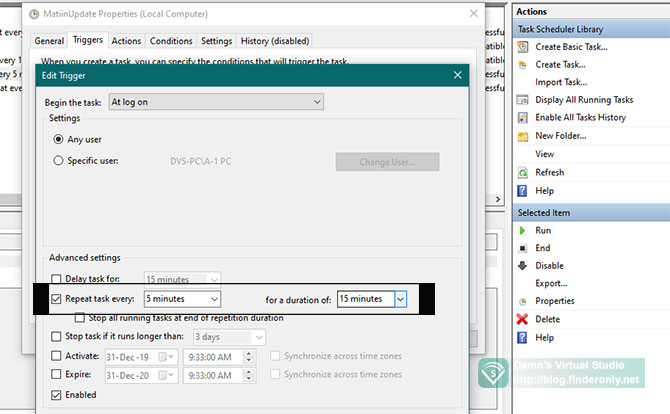
Menonaktifkan Service Auto Update Permanen Windows 10
Cara Menonaktifkan Service Windows dengan Task Scheduler
Cara kerja Task Scheduler ini adalah menjadwalkan windows untuk menjalankan suatu perintah, yaitu ini menonaktifkan service. Jadi misalkan setiap kali komputer dinyalakan, windows akan menonaktifkan service auto update. Dengan demikian service ini tidak akan pernah aktif, meskipun dia “diaktifkan windows” tapi pada akhirnya dia akan dinonaktifkan lagi oleh Task Scheduler. Walhasil dengan begini Windows Service dinonaktifkan secara permanen. Adapun tahapan dan langkah detail menonaktifkan service dengan task scheduler ini bisa dilihat pada video di bawah:
Ada file batch atau CMD yang dibutuhkan untuk menerapkan tips ini. Anda bisa download disable_service.zip yang sudah saya sediakan atau bisa membuat sendiri filenya. Di dalamnya terdapat 2 buah file disable_services.bat dan disable_service_silent.exe, bisa pilih salah satu saja. Adapun jika ingin membuat sendiri file batnya, maka buat Text Document baru dan beri nama “disable_service.bat” lalu isi kode berikut:
@echo off
sc stop “BITS”
sc stop “wuauserv”sc config “BITS” start= disabled
sc config “wuauserv” start= disabled
Kode di atas adalah kode perintah Command Prompt atau CMD untuk menonaktifkan service, baca juga disable windows service yang jarang dipakai. Adapun jika Anda ingin menambahkan service lain tinggal tambah saja baris baru beserta nama servicenya. Jadi bukan hanya service auto update saja yang bisa dimatikan, tapi semua jenis windows service bisa dinonaktifkan dengan cara ini. Kekurangannya jika menggunakan file disable_services.bat ini masih muncul jendela Command Prompt sehingga nampak mengganggu dan kurang elok. Makanya sudah saya sertakan pula format disable_services.exe nya yang bisa berjalan di belakang layar. Tapi kelebihan menggunakan file bat tentunya Anda bisa merubah isi services atau perintah apapun yang Anda mau. Update: Untuk mempermudah proses mendisable service ini saya sudah menyediakan aplikasinya. Jadi tinggal download DiService.exe, ekstrak dan instal, sudah deh tidak perlu ngapa-ngapain lagi. Setelah terpasang saya pastikan service update tidak akan aktif dan data internet anda jadi lebih hemat . Silahkan dicoba dan semoga bermanfaat ya gaeess..